엔트리 x 오렌지보드-연결
2015-10-27 10:11:04
개요
이번글에서는 오렌지 보드를 엔트리에 연결하여 같이 사용하는 법에 대해 알아보겠습니다.
(엔트리란? → http://kocoafab.cc/tutorial/view/534)
일반적으로 오렌지 보드를 PC에서 사용하기 위해서는 단순히 드라이버 설치 과정만으로 사용이 가능했지만 엔트리를 사용하기 위해서는 별도의 환경설정 과정이 필요합니다.
1. 엔트리 사이트 접속하기
가장 먼저 해야 할일은 엔트리에 사이트에 접속하여 엔트리 만들기 창에 들어갑니다.
※ 참고로 엔트리는 구글 크롬에 최적화 되어 있습니다.
엔트리 사이트에 접속하여 상단 메뉴창에서 만들기라는 탭을 볼 수 있습니다. 만들기 클릭 후 새로운 작품 만들기를 클릭합니다.
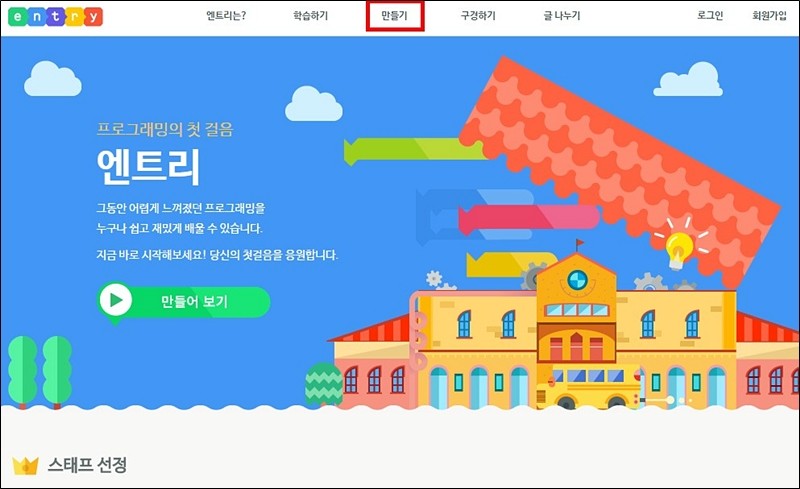
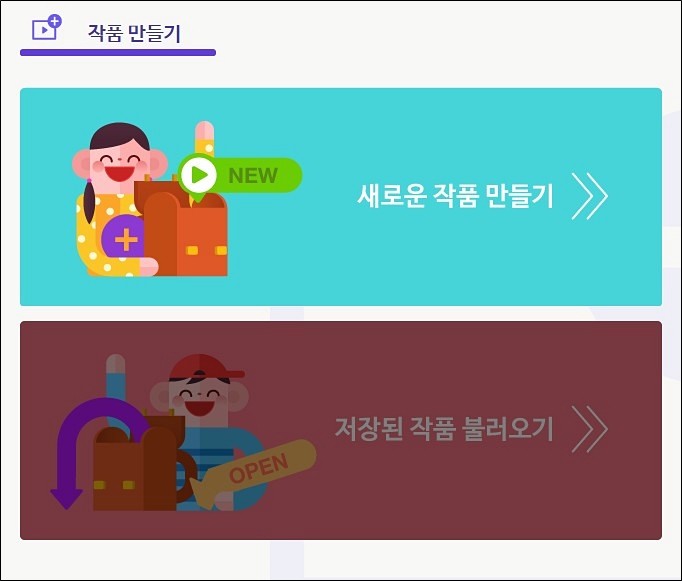
순서대로 클릭하였다면 아래와 같은 화면을 볼 수 있습니다.
아래는 작품을 만들 수 있는 엔트리의 작업창입니다. 이 곳에서 여러가지 프로젝트를 제작할 수 있습니다!
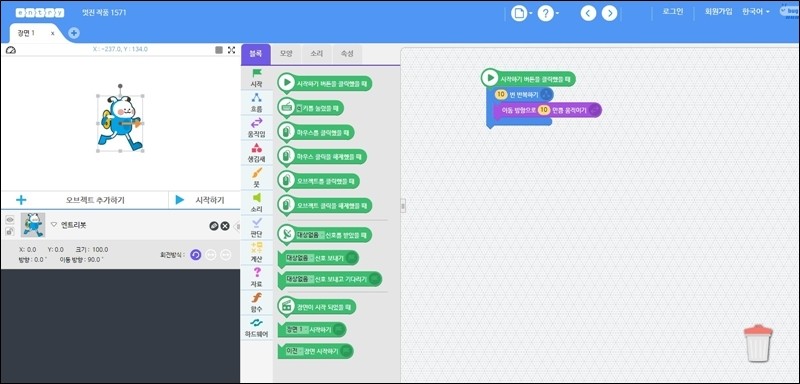
우리는 엔트리만 사용하는 것이 아닌 오렌지 보드와 같이 연동해야하기 때문에 블록창에 있는 탭 중에서 하드웨어 탭을 클릭합니다.
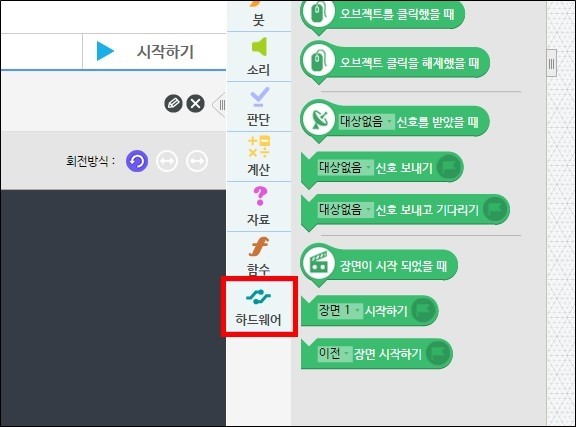
하드웨어 탭 클릭 후 연결 프로그램 다운로드를 클릭하여 entry_v0.1.zip 파일을 다운로드 합니다.
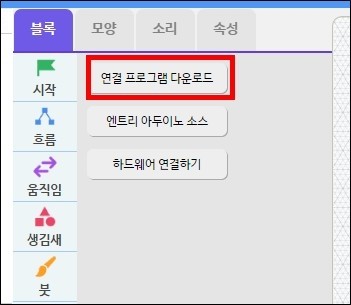
2. Entry Server 프로그램 실행하기
파일을 받으면 아래와 같이 압축을 풀어 줍니다.
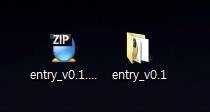
nw.exe파일을 실행시키면 EntryServer프로그램을 실행할 수 있습니다.
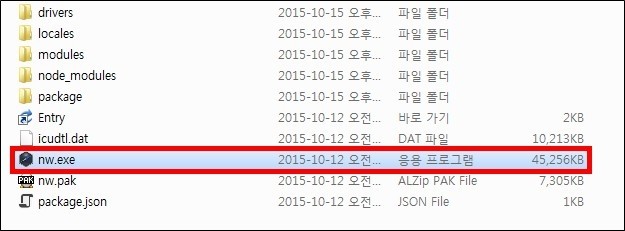
3. 오렌지 보드 드라이버와 펌웨어 설치하기
엔트리 서버 프로그램을 실행시키면 아래와 같은 창을 볼 수 있습니다.
오렌지 보드를 사용하기 때문에 오렌지 보트 버튼을 눌러줍니다.
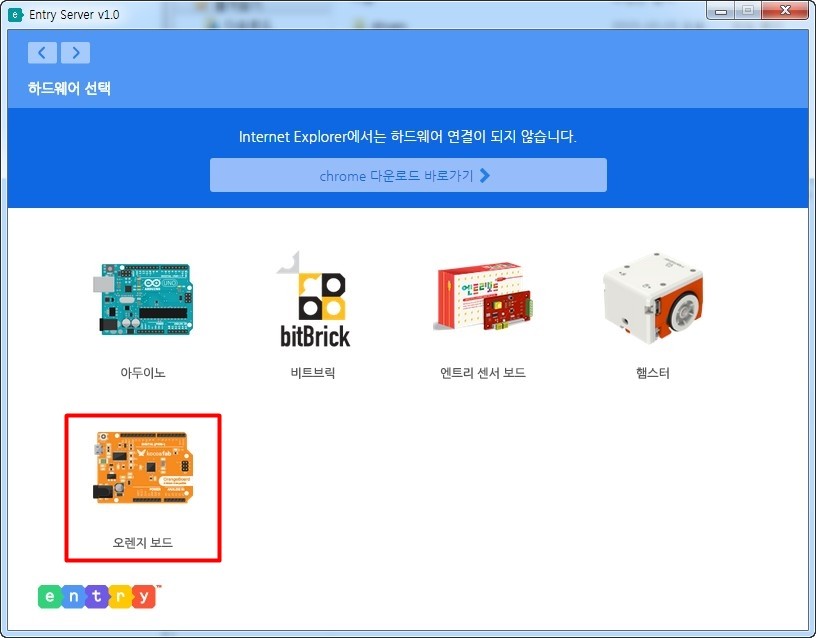
오렌지 보드를 클릭하면 아래와 같은 창이 뜨는데 엔트리를 사용하기 위해서는 드라이버와 펌웨어를 설치해야 합니다.
드라이버 설치의 경우에는 FTDI 드라이버를 설치하는데 기존에 오렌지 보드를 사용했던 유저들은 FTDI드라이버가 설치되어 있기 때문에 드라이버를 설치 단계는 건너뛰셔도 됩니다.
엔트리 서버 프로그램에서 오렌지 보드를 인식했다면 상단에 노란색 바에 써 있는 Connecting Hardware글씨가 Connected Hardware로 바뀝니다.
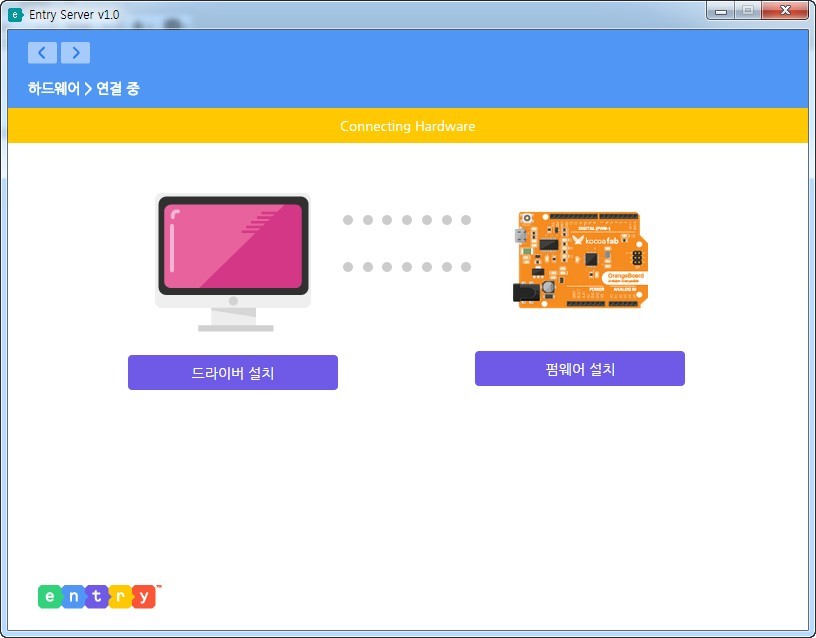
Connected Hardware가 떴다면 펌웨어 설치를 눌러 펌웨어를 오렌지보드에 업로드 시킵니다.
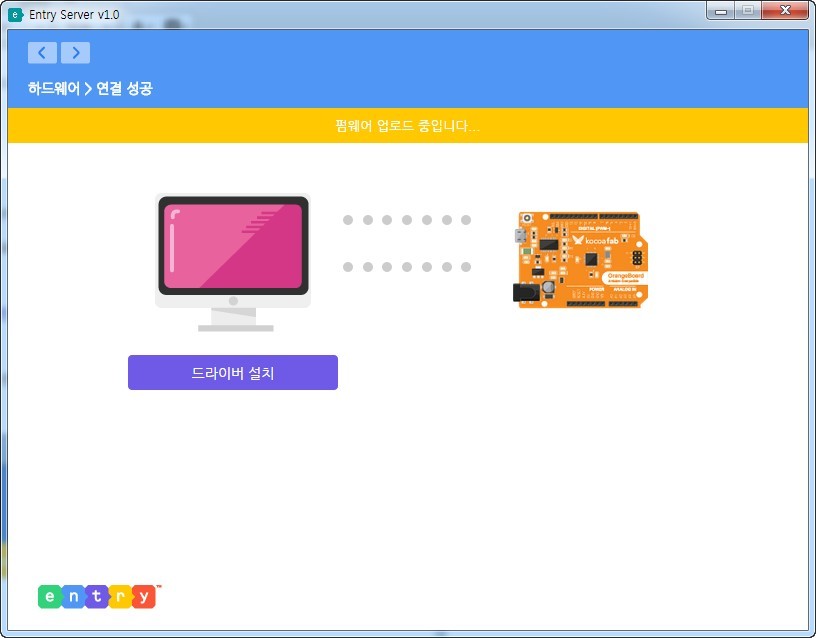
업로드가 제대로 되었다면 노란색 바에 펌웨어가 업로드 되었습니다. 라는 글씨가 뜨게 됩니다.
업로드가 제대로 되었다면 다시 사이트에 들어가 하드웨어 연결하기를 클릭합니다.
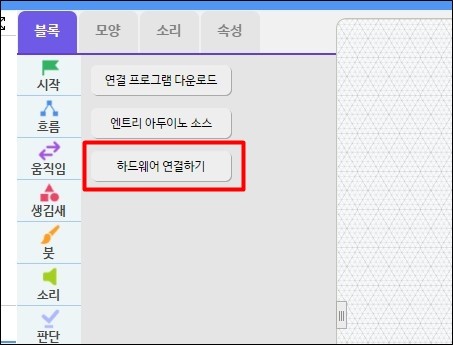
하드웨어 연결하기를 클릭하였을 때, 제대로 아래에 하드웨어 블록이 뜬다면 연결이 완료되었습니다.
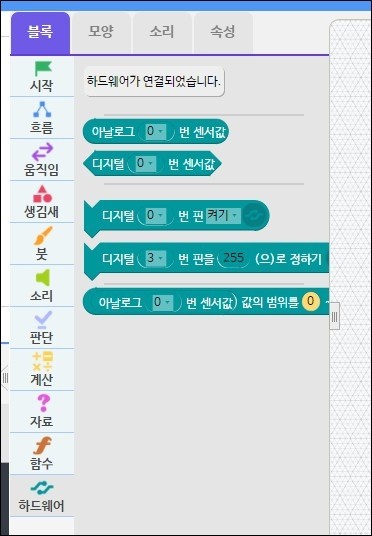
<하드웨어가 연결되었습니다. 라는 문구가 뜹니다>
※ 혹시나 위 방법으로 업로드가 되지 않을 때
위 방법으로 펌웨어를 업로드 시켜보지만 오렌지 보드에 제대로 업로드가 되지 않을때가 있습니다.
그럴때는 수동으로 엔트리 아두이노 파일을 업로드 시켜준 뒤에 펌웨어를 업로드 시키면 됩니다.
펌웨어가 업로드 되지 않으면 먼저 하드웨어 탭에 가서 엔트리 아두이노 소스를 내려받습니다.
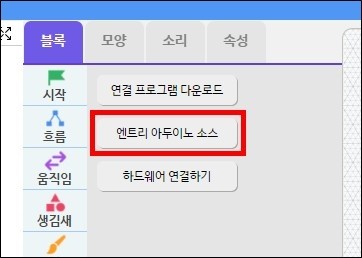
받은 아두이노 파일(entry.ino)을 스케치를 통해 오렌지 보드에 업로드 시켜줍니다.
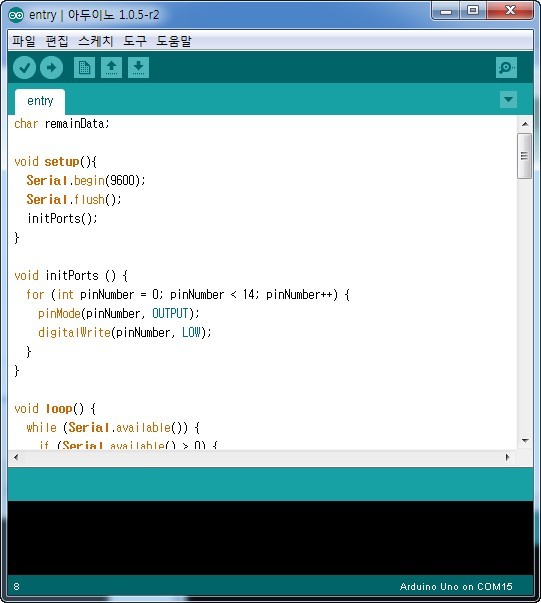
그 다음 엔트리 서버를 이용하여 오렌지 보드에 펌웨어를 업로드 시켜주시면 됩니다.
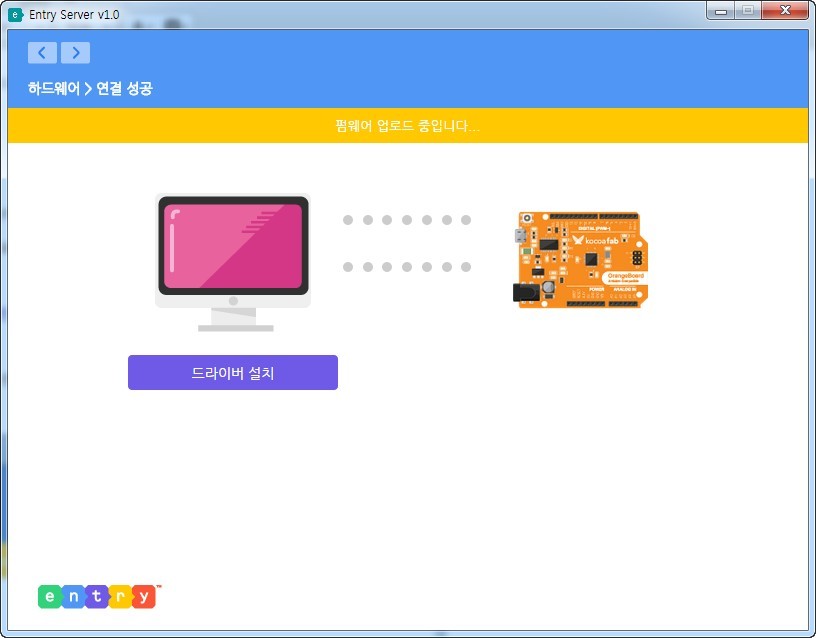

kocoafabeditor 
항상 진취적이고, 새로운 것을 추구하는 코코아팹 에디터입니다!
 엔트리, 아두이노, 오렌지보드
엔트리, 아두이노, 오렌지보드





